一、无线路由器桥接后无法使用无线功能
无线路由器桥接后无法使用无线功能原因:桥接方法不正确,重新设置。
【主路由器设置】
1、进入主路由器的设置界面,然后在左侧选项条中点击【运行状态】,在WAN口状态栏可以找到DNS服务器,一共有两个,主DNS和备选DNS服务器,记录下来。
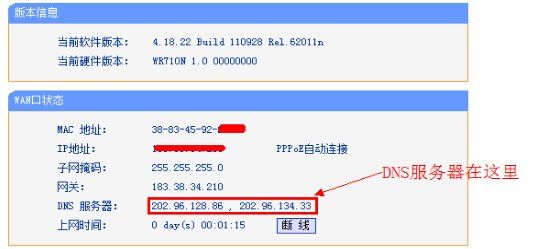
2、点击【网络参数】---【LAN口设置】,把路由器的LAN地址设置为192.168.1.1保存,此时会重启重启后回到设置界面点击【无线设置】---【基本设置】。
3、设置SSID为TP_LINK_A。设置无线信道为:11.注意:必须关闭WDS或Bridge功能。
4、点击【无线设置】---【无线安全设置】,加密方式选WPA-PSK,本例以12345678为例。注意:相比旧式的WE加密,WPA/WPA2加密更安全,且桥接起来更稳定,所以推荐使用WPA/WPA2加密。5、点击【DHCP服务器】---【DHC服务器设置】,把【地址池起始地址】设置为192.168.1.100;把【地址池结束地址】设置为192.168.1.149 点击保存,重启主路由器。主路由器设置完成。
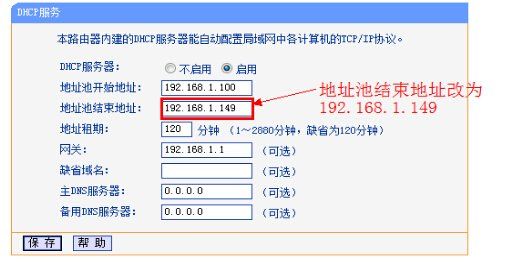
【设置副路由器】
1、进入副路由器的设置界面。
2、点击【网络参数】---【LAN口设置】。
3、把副路由器的LAN地址设置为192.168.1.2防止与主路由器冲突,同时也便于管理主和副路由器。
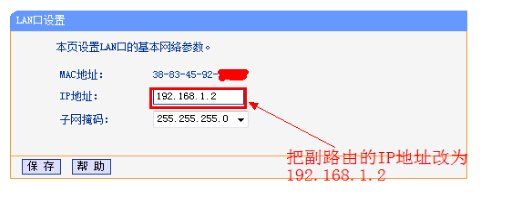
4、点击【无线设置】---【基本设置】。
5、设置SSID为TP_LINK-B。设置无线信道为:11.
6、勾选【开启WDS】,在弹出的界面点击扫瞄,得到AP列表以后找到主路由器的SSID,即TP_LINK_A,点击右边的【连接】按钮,加密方式选WPA-PSK,密钥填主路由的密钥:12345678,(保持与主路由器一致即可),点击保存。
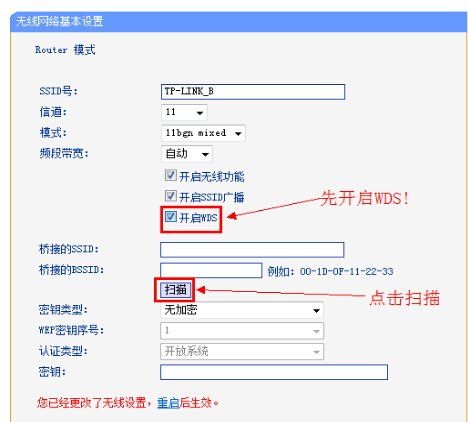
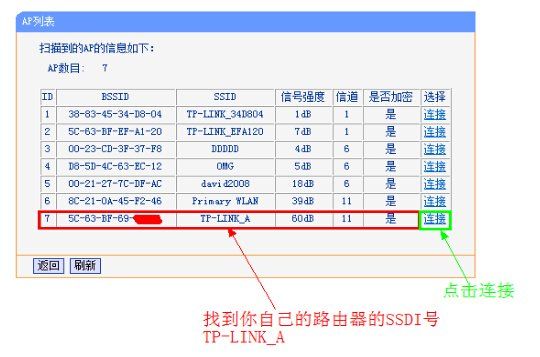
7、由于新的WDS功能于老式的Bridge有所不同,更为高级,所以仅需所有副路由器开启WDS并填入主路由的信息即可,如主路由开启WDS或Bridge功能,请关闭,否则WDS功能无法使用。
8、点击【无线设置】---【无线安全设置】 在这里设置副路由无线的密码。
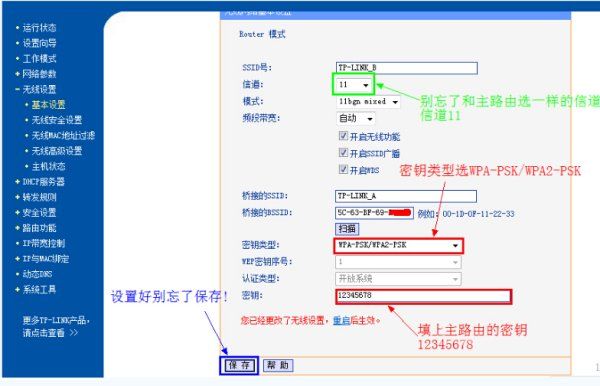
9、点击【DHCP服务器】---【DHCP服务器设置】,把【地址池起始地址】改为192.168.1.150,把【地址池起始地址】改为192.168.1.199.【网关】填写主路由器的IP地址,即192.168.1.1.主和备选DNS服务器填之前记录下来的地址保存并重启路由器。
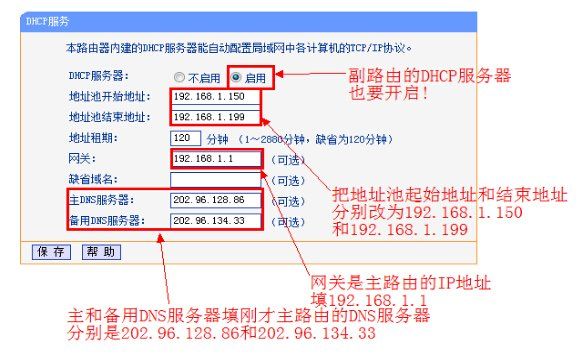
10、设置完成,连接成功。
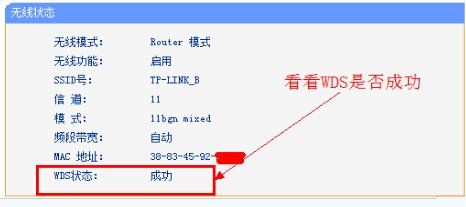
二、无线路由器桥接弄完却上不了网怎么办
很多用户都会遇到路由器无线桥接设置成功,却不能上网的问题,遇到这样的问题,可以从三个方面排查问题。
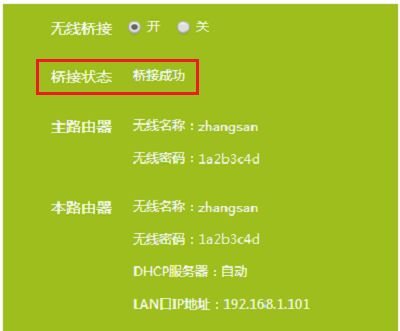
1、检查主路由器设置
检查一下主路由器上是否开启了相关限制,使得上网限制对应电脑,可以更换规则,或者暂时不开启上网控制。另外,有可能主路由器设置了IP与MAC地址绑定防止ARP欺骗,可以将这个绑定关闭,之后再重新尝试上网。
2、修改IP地址
如果主路由器和副路由器的管理IP地址相同的话,会导致IP地址发生冲突,因而电脑无法上网,可以修改副路由器的管理IP地址。若主路由器的IP地址是192.168.0.1,副路由器的IP地址需修改到192.168.0.2-192.168.0.254之间任意一个IP地址。
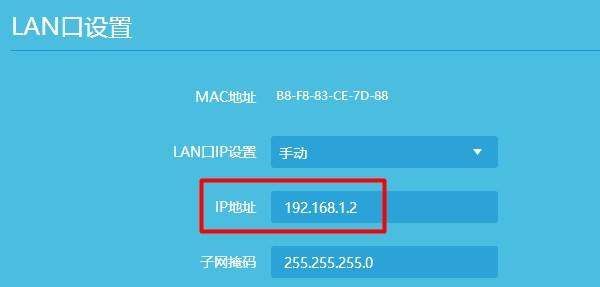
3、兼容性问题
还有一种原因是路由器的无线通信机制的兼容性导致的,尝试一下用主路由器无线WDS桥接副路由器,进行测试以后,看看是否可以正常上网。
三、两个路由器桥接后不能无线上网
是的,需要正确的桥接后才可以。
二台无线路由器进行无线桥接的设置方法:
第一台无线路由器:
1.首先登入和宽带猫连接的路由器。
2.在无线设置-基本设置中设置“ssid号”、“信道”,设置固定信道号。
3.在无线设置-无线安全设置中设置无线信号加密信息,记录该无线路由器设置后的ssid、信道和加密设置信息。
第二台无线路由器:
1.登入需要桥接的第二台无线路由器。
2.在网络参数-lan口设置中,修改ip地址和第一台路由器不同(防止ip地址冲突),
如192.168.1.2,保存,路由器会自动重启。
3.在无线设置-基本设置中勾选“开启wds”。点击“扫描”,搜索周围无线信号。
4.在扫描到的信号列表中选择第一台路由器ssid号,点击“连接”。
5.将信道设置成与第一台路由器信道相同。同时设置加密信息和第一台路由器相同,点击“保存”。
6.关闭dhcp服务器。在dhcp服务器中,选择“不启用”,保存,重启路由器。
7.此时第一台无线路由器与第二台无线路由器已成功建立wds。